Резервное копирование является важной функцией на Андроид-устройствах, которая позволяет сохранить ваши данные и настройки в безопасности. Однако, иногда может возникнуть необходимость отключить эту функцию. Возможно, вам нужно освободить место на устройстве или просто вы больше не хотите делать резервные копии своих данных. В этой статье мы расскажем вам, как отключить резервное копирование на Андроид и убрать это ограничение.
Прежде всего, следует отметить, что отключение резервного копирования может представлять определенные риски. Если ваше устройство потеряется или будет повреждено, вы можете потерять все свои данные без возможности их восстановления. Поэтому перед тем, как отключить резервное копирование, убедитесь, что у вас есть другие способы сохранить ваши данные, например, с помощью облачного хранилища или внешнего накопителя.
Итак, если вы все же решите отключить резервное копирование на своем Андроид-устройстве, вот что вам нужно сделать. Сначала откройте Настройки на вашем устройстве, прокрутите вниз до раздела Система и нажмите на него. Затем выберите Резервное копирование и сброс. В этом разделе вы найдете опции, связанные с резервным копированием, включая его включение и отключение.
Как отключить резервное копирование на Андроид
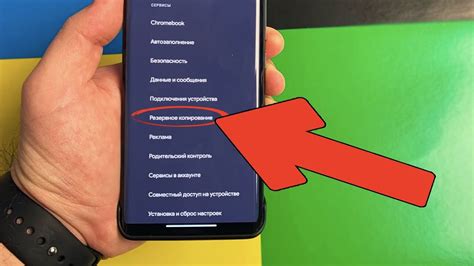
Резервное копирование данных на Андроид-устройствах может быть полезной функцией, которая помогает сохранить ваши личные данные в безопасности. Однако, в некоторых случаях, вы можете захотеть отключить резервное копирование на своем устройстве по различным причинам.
Если вы хотите отключить резервное копирование на своем Андроид-устройстве, следуйте этим простым шагам:
- Откройте настройки на своем Андроид-устройстве.
- Прокрутите вниз и найдите раздел "Система".
- В разделе "Система" найдите и выберите "Резервное копирование и сброс".
- В этом разделе вы увидите опцию "Сохранение данных в облаке".
- Нажмите на опцию "Сохранение данных в облаке".
- В зависимости от версии Android, вы можете увидеть разные варианты настроек резервного копирования. Выберите нужную вам опцию, например, "Отключить автоматическое резервное копирование".
После выполнения этих шагов, резервное копирование данных на вашем Андроид-устройстве будет отключено. Обратите внимание, что отключение резервного копирования может привести к потере некоторых данных, поэтому будьте внимательны при принятии этого решения.
Если вам потребуется снова включить резервное копирование данных на вашем Андроид-устройстве, вы можете повторить эти шаги и выбрать соответствующую опцию в настройках "Сохранение данных в облаке".
Причины отключения резервного копирования
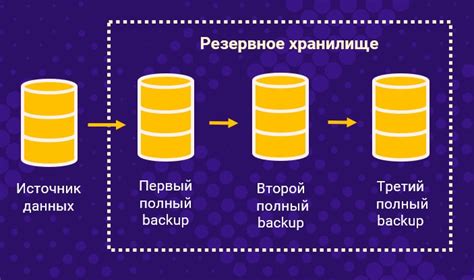
Отключение резервного копирования на Андроид может быть обусловлено несколькими причинами:
- Сэкономить пространство: Если ваше устройство находится на грани заполнения памяти, отключение резервного копирования может помочь освободить дополнительное пространство для других файлов и приложений.
- Конфиденциальность данных: Некоторым пользователям может быть необходимо сохранять чувствительную информацию только на своем устройстве, без возможности доступа через возможности резервного копирования, чтобы гарантировать безопасность и конфиденциальность данных.
- Уменьшение использования интернет-трафика: При включенном резервном копировании, данные пересылаются и хранятся на удаленных серверах, что может занимать дополнительный интернет-трафик. Отключение резервного копирования позволит уменьшить использование интернет-трафика и сэкономить деньги на связи.
- Улучшение производительности: Включенное резервное копирование может занимать системные ресурсы и влиять на производительность устройства. Отключение резервного копирования может позволить улучшить общую производительность вашего Андроид-устройства.
Учитывая эти причины, вы можете принять решение о необходимости отключения резервного копирования на Андроиде в зависимости от ваших личных потребностей и предпочтений.
Первый способ: отключение резервного копирования через настройки
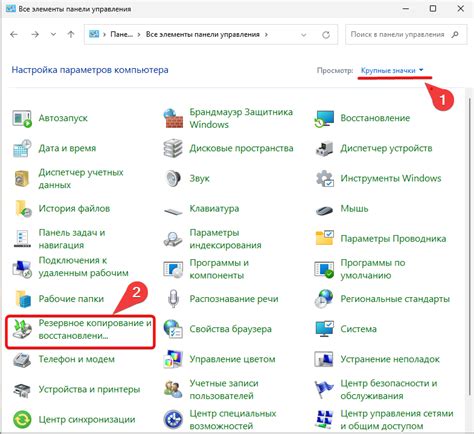
Отключение резервного копирования на Андроид можно осуществить через настройки устройства. Следуйте инструкциям, чтобы выполнить эту операцию.
| Шаг 1 | На главном экране устройства откройте "Настройки". |
| Шаг 2 | Прокрутите список настроек и найдите раздел "Система" или "Дополнительные настройки". |
| Шаг 3 | В разделе "Система" или "Дополнительные настройки" найдите пункт "Резервное копирование и сброс". |
| Шаг 4 | В разделе "Резервное копирование и сброс" найдите опцию "Резервное копирование данных". |
| Шаг 5 | Выключите переключатель рядом с опцией "Резервное копирование данных". |
После выполнения этих шагов резервное копирование на Андроид будет полностью отключено. Если вы захотите снова включить функцию резервного копирования, просто повторите описанные выше шаги, но на последнем шаге включите переключатель.
Второй способ: использование приложений для отключения резервного копирования
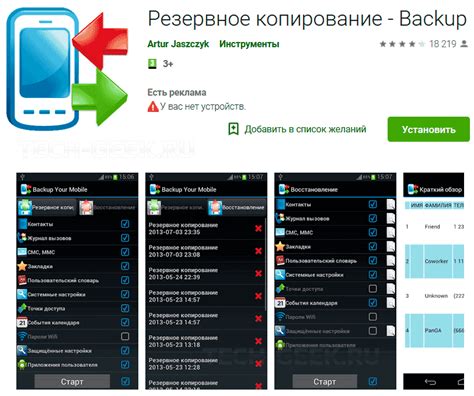
Если вы не хотите вникать в сложности системных настроек своего Андроид-устройства, есть другой способ отключить резервное копирование. На Google Play Store вы можете найти несколько приложений, которые позволяют легко управлять этой функцией без необходимости обращаться к системным настройкам. Вот как это сделать:
- Откройте Google Play Store на вашем Андроид-устройстве.
- Используя поисковую строку, найдите приложение для отключения резервного копирования. Некоторые популярные приложения в этой категории включают Helium Backup, Titanium Backup и Super Backup & Restore.
- Выберите одно из подходящих приложений и установите его на своем устройстве.
- После установки запустите приложение и перейдите в его настройки.
- Найдите опцию, связанную с резервным копированием, и отключите ее.
- Сохраните изменения и закройте приложение.
Теперь ваше Андроид-устройство больше не будет автоматически создавать резервные копии данных. Помните, что использование стороннего приложения может потребовать дополнительных разрешений и доступа к вашим данным, поэтому оценивайте риски и ознакомьтесь с отзывами других пользователей перед установкой.
Третий способ: ручное отключение резервного копирования через командную строку
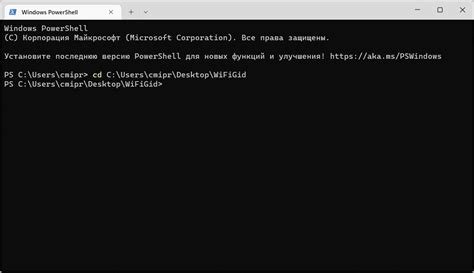
Если вы предпочитаете использовать командную строку для управления вашим устройством Android, то вы можете отключить резервное копирование через следующие шаги:
- Перейдите в настройки устройства и найдите пункт "О телефоне" или "О планшете".
- Найдите раздел "Номер сборки" и нажмите на него несколько раз, пока не появится уведомление о том, что вы стали разработчиком.
- Вернитесь в настройки и найдите новый пункт "Разработка".
- Включите режим разработчика, переместив переключатель в положение "Вкл".
- После этого вернитесь к основным настройкам и найдите пункт "Резервное копирование и сброс".
- Нажмите на него, чтобы открыть дополнительные настройки.
- Внутри будет несколько опций, связанных с резервным копированием. Отключите все необходимые опции, чтобы полностью отключить резервное копирование.
После выполнения этих шагов резервное копирование на вашем устройстве Android будет полностью отключено. Помните, что при отключении резервного копирования вы можете потерять возможность восстановления данных в случае потери или сбоя устройства. Поэтому будьте внимательны и ответственны при отключении этой функции.
Как проверить, что резервное копирование успешно отключено?

После того, как вы отключили резервное копирование на вашем устройстве Android, вам следует убедиться, что процедура выполнена успешно. Для этого можно проверить наличие определенных индикаторов:
- Откройте настройки вашего устройства Android.
- Прокрутите вниз и найдите раздел "Система".
- В разделе "Система" найдите и выберите "Резервное копирование"
- Если резервное копирование успешно отключено, вы не должны видеть доступных опций для включения или изменения настроек резервного копирования.
- Может быть также отображено уведомление о том, что резервное копирование временно отключено или полностью выключено. Это также является подтверждением успешной отключения резервного копирования.
Если вы видите доступные опции для включения или изменения настроек резервного копирования, это означает, что резервное копирование не было полностью отключено. В этом случае, следует повторить шаги по отключению резервного копирования или обратиться за помощью к руководству пользователя вашего устройства Android.